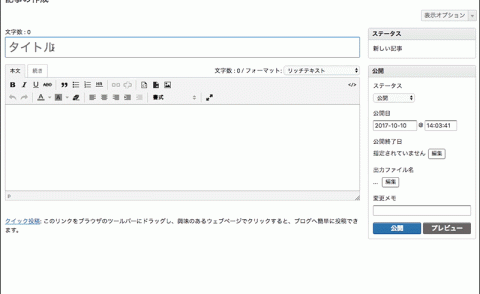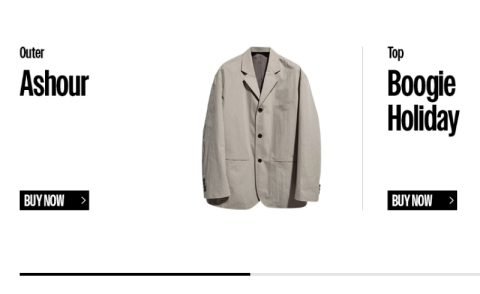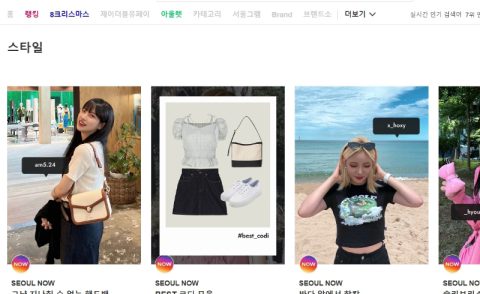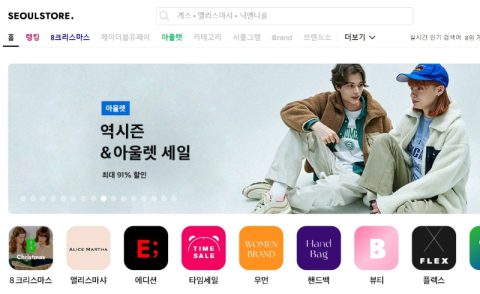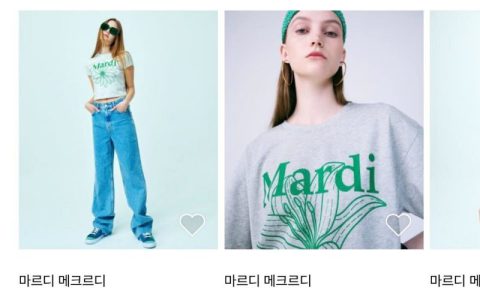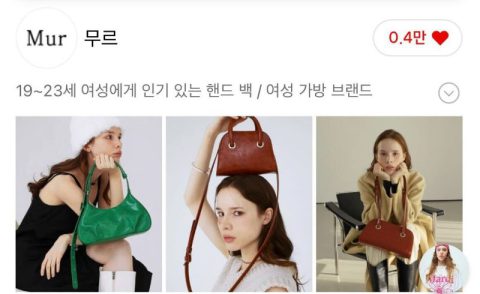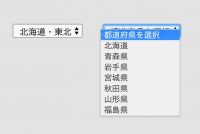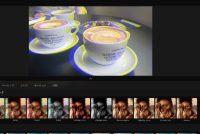【Shopify】CSVで商品を追加する方法
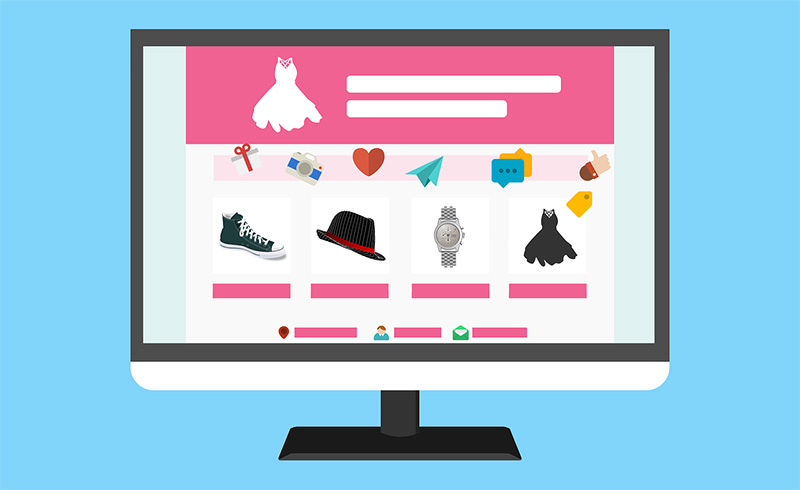
こんにちは、みつです。
Shopifyでストアを作成したあとは、商品情報の登録が必要です。
Shopifyでは2つの方法で商品の登録が可能です。
・Shopify管理画面の「商品管理」から商品を1つずつ登録する
・CSVファイルで複数の商品情報を一括登録する
複数の商品がある場合は、CSVファイルで一括登録をした方がかなり時間を短縮できます。
また、一度作成したCSVファイルがあれば、商品情報の上書き、新商品の追加も簡単です。
今回はCSVファイルで商品を追加する方法をご説明します。
CSVファイルとは
CSVファイルは文字列をカンマ「,(カンマ)」で区切ったファイルのことです。
登録したい情報をカンマで区切り、必要な情報を1シートにどんどん追加していくだけです。
1.CSVファイルをダウンロードする
Shopifyで使用するCSVファイルは下記からダウンロードができます。
https://help.shopify.com/csv/product_template.csv
2.GoogleスプレッドシートでCSVファイルを開く
ShopifyではCSVファイルをGoogleスプレッドシートで作成することが推奨されているため、まずは空白のスプレッドシートにCSVファイルをインポートします。

インポート場所、区切り文字の種類は下記のデフォルトのままで問題ありません。

インポートが完了すると、下記のように入力例が読み込まれます。

1行目に項目名が入力されています。この項目に沿って商品情報を追加していきます。
2行目以降はダミー情報なので、商品情報の入力が完了し、商品を登録するときには行ごと削除しましょう。
3.商品情報を入力する
1行目の項目名に沿ってどんどん商品情報を入力していきましょう!
1つの項目で複数の情報(商品タグやサイズなど)を入力したい場合は、1つのタブ内で半角カンマで区切りながら入力していきます。
例)Tagsの項目に複数の商品タグを追加する場合
TOPS,T-Shirt,New-Item,2022AW,Women
各項目の説明については後日記事をアップするのでぜひ見てみてください!
4.スプレッドシートからCSVファイルをダウンロードする
入力が完了したらスプレッドシートからCSVファイルをダウンロードします。
ファイル→ダウンロード→カンマ区切り形式(.csv)を選択し、ダウンロードします。

5.Shopifyへアップする
Shopifyの管理画面内「商品管理」から「インポート」を選択すると、下記の画面が出てきます。

ここに先ほどダウンロードしたCSVファイルをアップします。
同一商品で情報を上書きしたい場合は「同じハンドルを持つ現在の商品をすべて上書き」にチェックを入れます。
ファイルのアップロードを選択すると、プレビュー画面が表示されます。
インポート開始を押してファイルを読み込みましょう。
これで商品情報の一括登録は完了です!
一度CSVファイルを作って慣れてしまえば商品登録の時短になります。
このファイルを基に商品管理を行うのがおすすめです。
次回はCSVファイルの各項目についてご説明します!
Writer
みつ
webディレクターになりました。
美容と橋と美味しいものが好きです。